विंडोज 10 में एक चमक स्लाइडर है जो दफन हैपावर ऑप्शंस के अंदर गहरा। उपयोगकर्ता आमतौर पर स्क्रीन की चमक को प्रबंधित करने के लिए फ़ंक्शन कुंजियों का उपयोग करते हैं। विंडोज 10 पर HUD कुछ विचार देता है कि आपकी स्क्रीन कितनी चमकदार या मंद है। यह युगों से ऐसा ही है। यहां तक कि विंडोज 7 में चमक स्लाइडर नहीं था जो उपयोगकर्ताओं के लिए आसानी से सुलभ था। यह भी केवल नियंत्रण कक्ष में पावर विकल्प के अंदर दफन किया गया था। एक स्लाइडर को प्रबंधित करना बहुत आसान है लेकिन बॉक्स के बाहर, विंडोज 10 में कोई चमक स्लाइडर नहीं है जिसे आप आसानी से प्रबंधित कर सकते हैं। विन 10 ब्राइटनेस स्लाइडर एक मुक्त, खुला स्रोत app है कि उपचार है।
Win10 ब्राइटनेस स्लाइडर पोर्टेबल है। आपको इसे स्थापित करने की आवश्यकता नहीं है बस ऐप डाउनलोड करें, और इसे चलाएं। यह सिस्टम ट्रे में एक चमक आइकन जोड़ देगा जो बिजली / बैटरी, वाईफाई और वॉल्यूम नियंत्रण के साथ पूरी तरह से फिट बैठता है।
विंडोज 10 में ब्राइटनेस स्लाइडर
चमक आइकन और एक स्लाइडर पर क्लिक करेंदिखाई देते हैं। आप स्लाइडर नॉब को खींच सकते हैं और चमक को बढ़ा या घटा सकते हैं। विंडोज 10 में वॉल्यूम स्लाइडर की तरह, चमक स्लाइडर आपको अपनी स्क्रीन कितनी मंद या कितनी उज्ज्वल है के लिए संख्यात्मक मान देता है यानी, आपके पास एक पैमाना है जो 1 से 100 तक जाता है।

स्लाइडर की तुलना में, डिफ़ॉल्ट विंडोज 10 चमक HUD आपको ठीक नियंत्रण नहीं देता है। आपके लैपटॉप पर फ़ंक्शन कुंजियाँ HUD को नियंत्रित करती हैं और वे निश्चित वेतन वृद्धि में चमक का प्रबंधन करती हैं।
नीचे स्क्रीनशॉट में, आप बाईं ओर डिफ़ॉल्ट चमक HUD, और Win10 ब्राइटनेस स्लाइडर स्लाइडर को दाईं ओर जोड़कर देख सकते हैं। स्लाइडर को प्रबंधित करना बहुत आसान है।
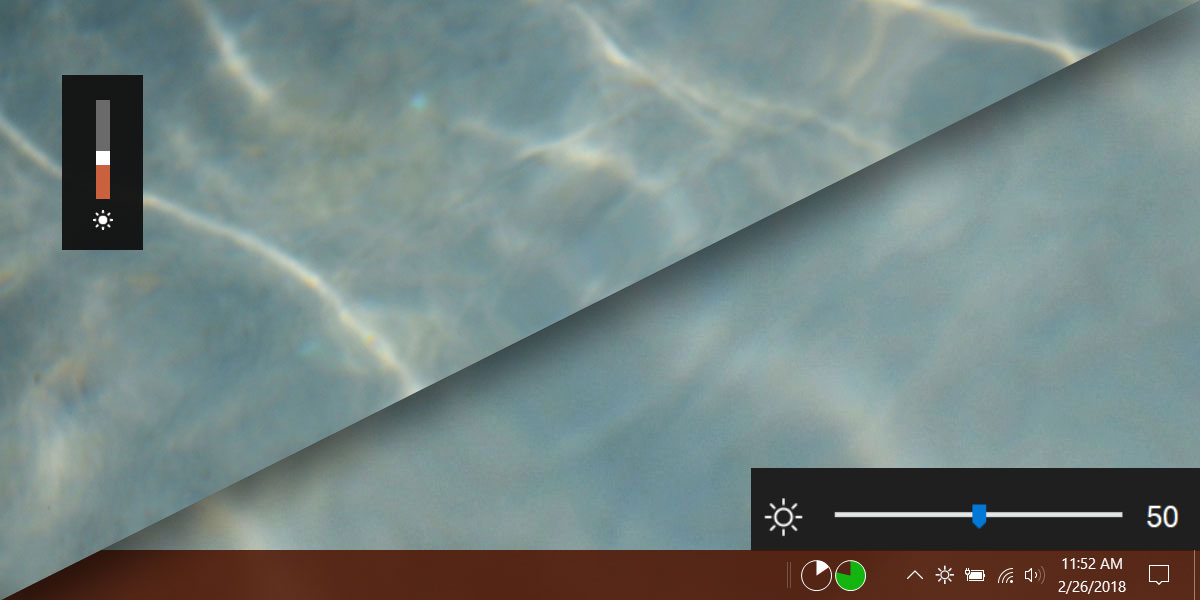
यह नियंत्रण कक्ष के चमक स्लाइडर पर वास्तव में थोड़ा सुधार है क्योंकि यह आपको वर्तमान चमक स्तरों के लिए संख्यात्मक मान देता है।
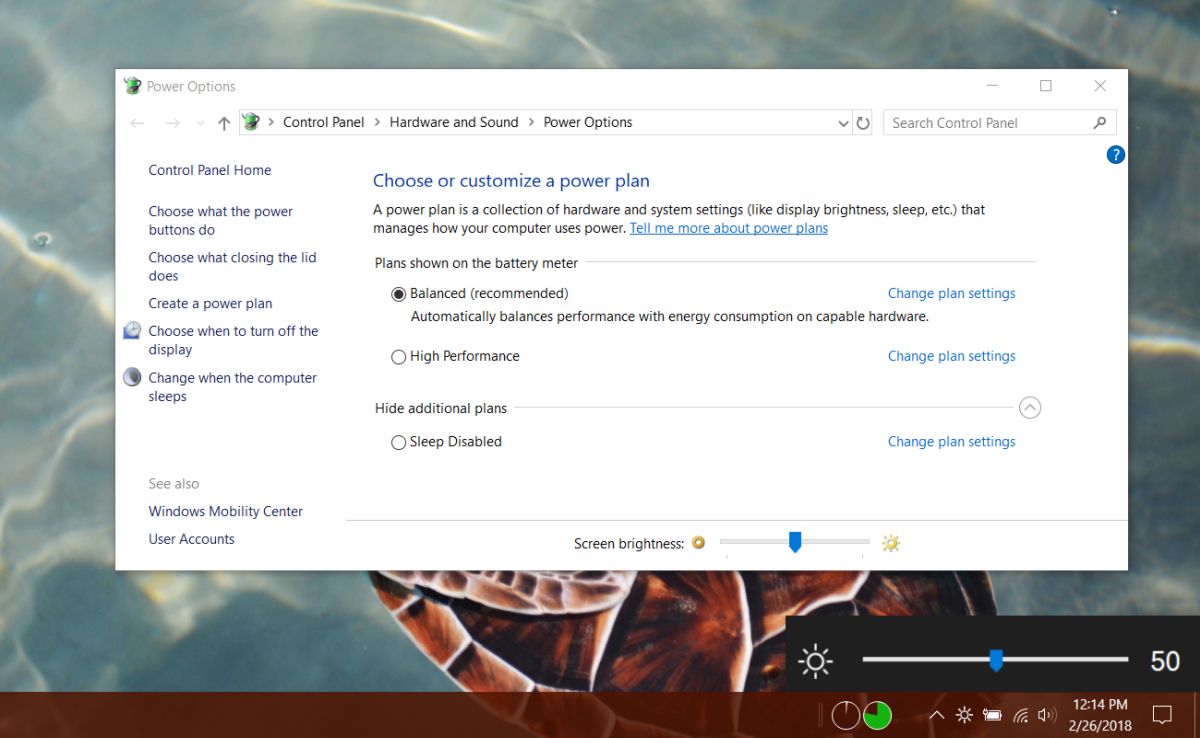
सीमाएं
जबकि Win10 ब्राइटनेस स्लाइडर स्लाइडर काम करता है लेकिन यहएक सीमा है। यदि आप कंट्रोल पैनल में चमक स्लाइडर का उपयोग करते हैं, या यदि आप अपनी स्क्रीन की चमक को बदलने के लिए फ़ंक्शन कुंजियों का उपयोग करते हैं, तो स्लाइडर नए चमक स्तरों को प्रतिबिंबित करने के लिए अपडेट नहीं करेगा। यह डिफ़ॉल्ट चमक नियंत्रणों के साथ हस्तक्षेप नहीं करता है, और डिफ़ॉल्ट चमक नियंत्रण ऐप को काम करने से नहीं रोकता है। केवल सीमा यह है कि स्क्रीन की चमक को बदलने के लिए डिफ़ॉल्ट नियंत्रणों का उपयोग करते समय ऐप अपडेट नहीं करता है।
यदि आप Win10 ब्राइटनेस स्लाइडर का उपयोग करते हैंअपनी स्क्रीन की चमक को बदलें, नियंत्रण कक्ष स्लाइडर और विंडोज 10 डिफ़ॉल्ट चमक HUD दोनों नए स्तर को निर्धारित करेंगे।
आप Win10 ब्राइटनेस स्लाइडर को सिस्टम पर चला सकते हैंचालू होना। जब आप इसे चलाने का प्रयास करते हैं, तो एप्लिकेशन आपको 'समर्थित नहीं' त्रुटि दिखा सकता है। यदि आपको यह त्रुटि मिलती है, तो डेवलपर सलाह देता है कि आप PowerShell में निम्न कमांड चलाएँ;
$monitor = Get-WmiObject -ns root/wmi -class wmiMonitorBrightNessMethods$monitor.WmiSetBrightness(80,10)
यदि वह काम नहीं करता है, तो आपके प्रदर्शन ड्राइवरों को अद्यतन करने की आवश्यकता हो सकती है। इन दो समाधानों को छोड़कर, यदि ऐप काम नहीं करता है तो आपके लिए कोई सहारा नहीं है।












टिप्पणियाँ